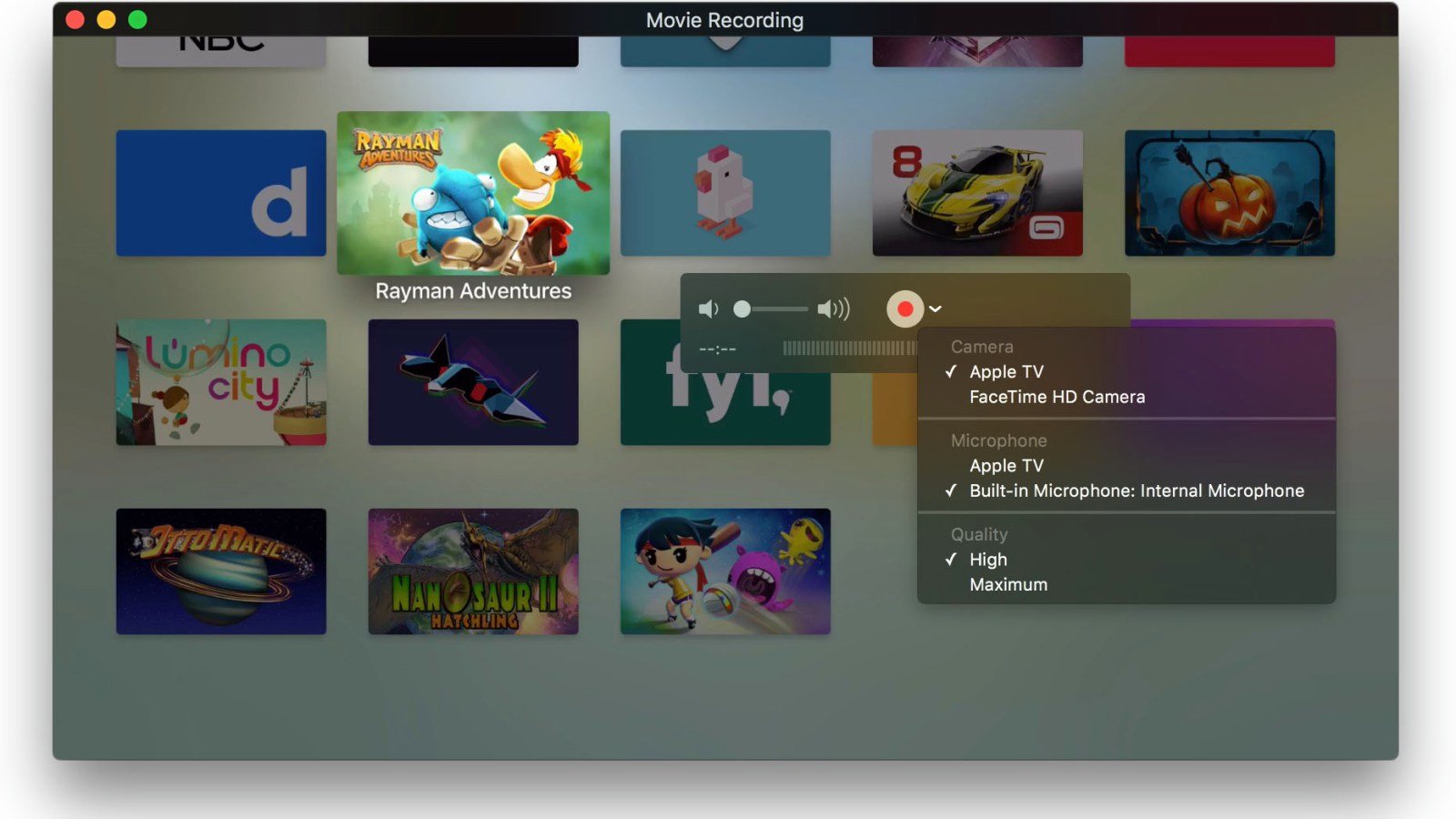
最近 YouTuber 盛行,大家都想自己開闢一個視訊頻道,錄製自己的遊戲直播,或是 App 教學等等;第四代 Apple TV 開賣後,螢幕錄製也從手機、 PC ,轉移舞台到了電視機!當 App Store 陣容越加豐富後,相信 Apple TV YouTuber 族群也會越來越盛行。
或許以後,我們能輕易呼叫 Siri 進行螢幕擷取或錄製,但現階段我們只能用其他方式來錄製。本次我們就來介紹一個簡單的方法,大家不需要 Xcode 開發工具,就能進行螢幕錄製:
準備物品:
- 內建 QuickTime Player 的 Mac 電腦。
- 一條 USB-C 連接線
教學步驟:
Step1. 這個方式與你用 QuickTime Player 錄製 Mac 桌面的步驟差不多。請先開啟 QuickTime Player ,並確認 USB-C 連接著 Apple TV ,同時 Apple TV 需同時用 HDMI 連接著電視機。
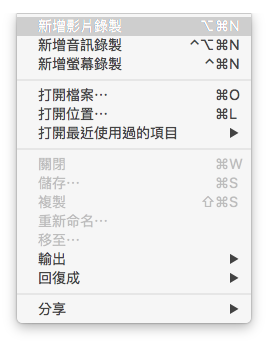
Step2. 開啟 QuickTime Player ,選擇上方的「檔案」、「新增螢幕錄製」。
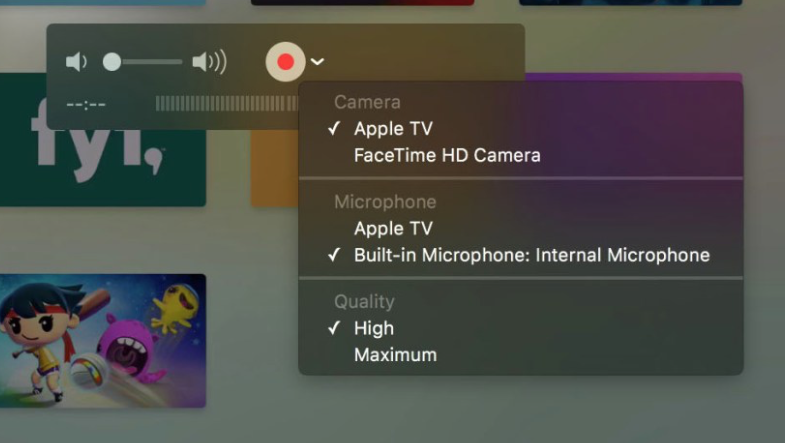
Stpe3. 這時會跳出帶有紅點錄影鍵的選單視窗,點選旁邊的 v 選單鍵,就可以看到 Apple TV 選項了。

Step4. 選擇完成後,就可以看到 Apple TV 的畫面出現在 Mac 視窗。按下紅點錄影鍵,就可以進行「螢幕錄製」;按下 Commamd + Shift + 4 ,用滑鼠瞄準視窗並按下 Space 空白鍵,就可以進行「螢幕截圖」。
就算無法視訊直撥,但光是錄製畫面,就足以提供許多素材;請好好成為一個 Apple TV YouTuber 吧!